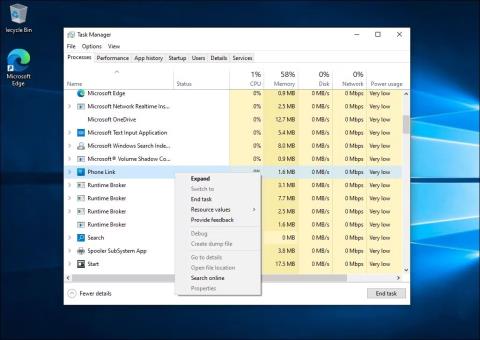Om du undrar vad YourPhone.exe är, för det första är det inte ett virus, utan en Microsoft-process, genom vilken du i princip kan länka din telefon till datorns operativsystem.
Din telefon är en av dessa bakgrundsappar som du enkelt kan ignorera om du inte tänker skicka SMS från ditt Windows 11/10-skrivbord.
Appen kommer dock att förbruka lite RAM-minne, så du kan överväga att göra något med den, om du inte är intresserad av att synkronisera bilder mellan din mobiltelefon och laptop . Överväg lösningarna nedan för att säkert ta bort eller helt enkelt inaktivera appen.
1. Vad är processen YourPhone.exe (PhoneExperienceHost.exe)?
YourPhone.exe är en legitim process relaterad till Phone Link (tidigare Your Phone)-applikationen. Detta är ett praktiskt verktyg som låter dig ansluta din iPhone och Android-enheter till din Windows-dator, ta emot aviseringar, ringa samtal, spela in skärm etc.
Även om du inte aktivt använder det, körs den här processen fortfarande i bakgrunden och påverkar inte systemets prestanda mycket. Den måste också ansluta till ditt nätverk för att fungera med din telefon och synkronisera aviseringar.
Men om Phone Link-processen orsakar systemprestandaproblem kan du säkert avsluta processen från Task Manager. Om du fortfarande ser Din telefon istället för Phone Link, öppna Microsoft Store och uppdatera appen till den senaste versionen.
2. Hur man avslutar Phone.exe-processen med Task Manager

Avsluta Phone Link-processen i Task Manager Windows 10
Du kan avsluta telefonlänksprocessen från Aktivitetshanteraren. Här är hur:
- Högerklicka på aktivitetsfältet och välj Aktivitetshanteraren för att öppna det. Om inte, tryck på Win + X och välj Aktivitetshanteraren från Power Windows-X- menyn .
- Om du använder Windows 11 anger du Phone Link i sökfältet Task Manager för att hitta processen. I Windows 10 kan du identifiera processer i avsnittet Bakgrundsprocesser .
- Välj sedan processen och klicka på Avsluta uppgift .
Phone Link-appen är inställd på att starta automatiskt under omstart. Så du måste inaktivera den från fliken Startup Apps för att säkerställa att processen inte startar om nästa gång du startar om din dator.

Förhindra att Phone Link startar automatiskt på Windows 11
- Öppna fliken Startappar i Aktivitetshanteraren .
- Leta upp och välj appen Telefonlänk (Din telefon) till höger.
- Klicka på knappen Inaktivera i det övre högra hörnet.
3. Hur du förhindrar att din telefon körs i bakgrunden
Om det inte hjälper att döda processen kan du inaktivera Phone Link-appen så att den körs i bakgrunden. Efter de senaste uppdateringarna måste förinstallerade appar i Windows 11 hanteras från det nya avsnittet Systemkomponenter. Här är hur.
Så här förhindrar du att Phone Link körs i bakgrunden på Windows 11:
1. Tryck på Win + I för att öppna Inställningar.
2. Öppna sedan fliken System i den vänstra rutan.
3. Rulla ned och klicka på Systemkomponenter .

Klicka på Systemkomponenter
4. Klicka sedan på menyn med tre punkter bredvid Phone Link-appen.
5. Välj Avancerade alternativ .

Välj Avancerade alternativ i Windows 11-inställningar
6. Klicka på rullgardinsmenyn Energioptimerad (rekommenderas) under Bakgrundskomponentbehörigheter .

Bakgrundskomponentbehörigheter är inställda på Aldrig i Windows 11-inställningar
7. Välj Aldrig . Detta förhindrar att Phone Link-appen körs i bakgrunden.
Så här förhindrar du att Phone Link körs i bakgrunden på Windows 10:
1. Tryck på Win + I för att öppna Inställningar .

Windows 10 installationsprogram
2. Gå sedan till Appar och sök efter telefonlänk .

Avancerade alternativ i inställningsprogrammet för Windows 10
3. Välj Telefonlänk och klicka sedan på Avancerade alternativ .

Inaktivera bakgrundsbehörighet för Phone Link
4. Växla sedan på knappen Bakgrundsappar i appbehörighet för att förhindra att Phone Link körs i bakgrunden.
4. Ta bort appen Din telefon
Dessutom kan användare avinstallera din telefon för att säkerställa att dess processer inte förbrukar systemresurser. Användare kan dock inte ta bort din telefon via inställningar i Windows 11/10 1903, eftersom det är en inbyggd applikation. Därför måste användare avinstallera programmet med PowerShell enligt följande.
Get-AppxPackage Microsoft.YourPhone -AllUsers | Remove-AppxPackage in PowerShell

Avinstallera appar med PowerShell
- Starta om Windows efter att du har avinstallerat din telefon.
5. Är YourPhone.exe ett virus eller trojan?
Yourphone.exe eller Phone Link är inte en skadlig process eller virus utan är en del av Phone Link-applikationen på Windows. Oroa dig inte om du märker den här processen i Aktivitetshanteraren. Om du behöver ta bort den kan du göra det genom att begränsa bakgrundsbehörigheterna för appen eller avinstallera den från din dator.